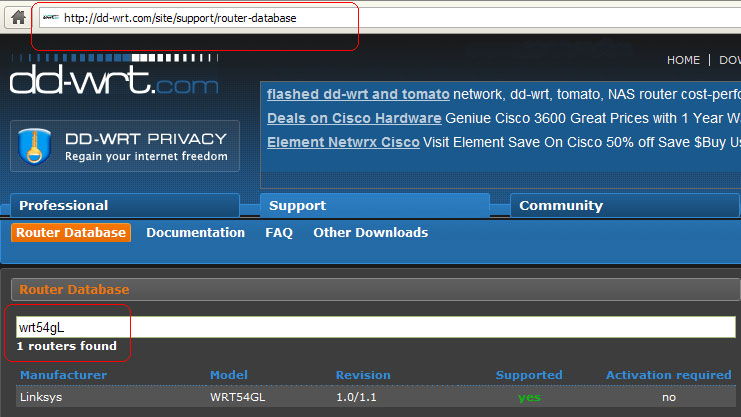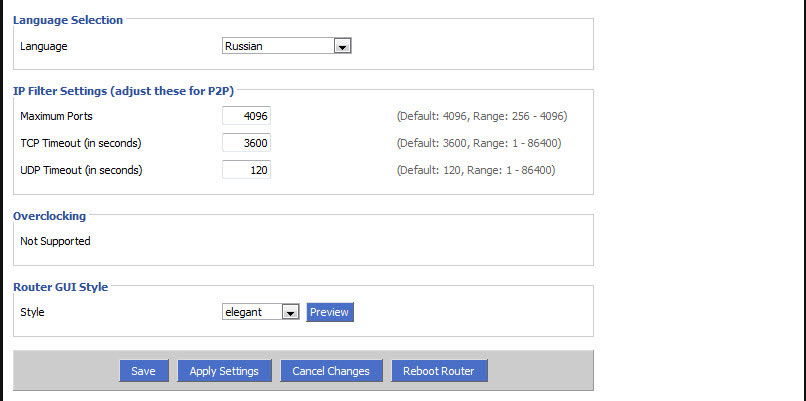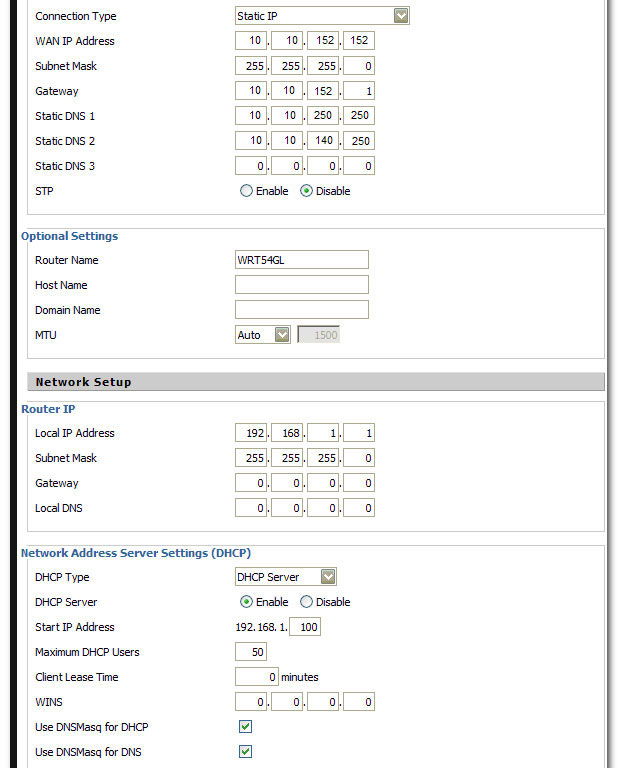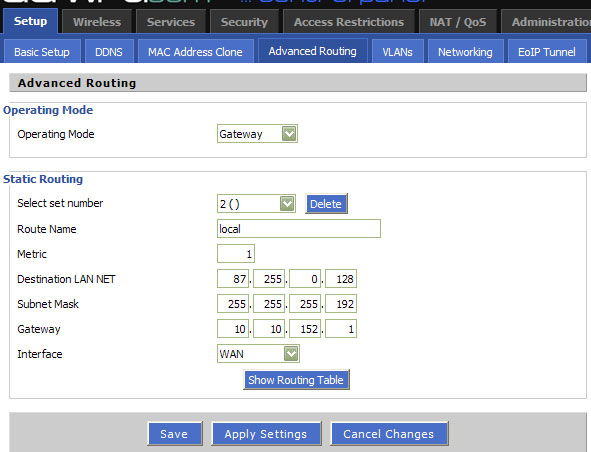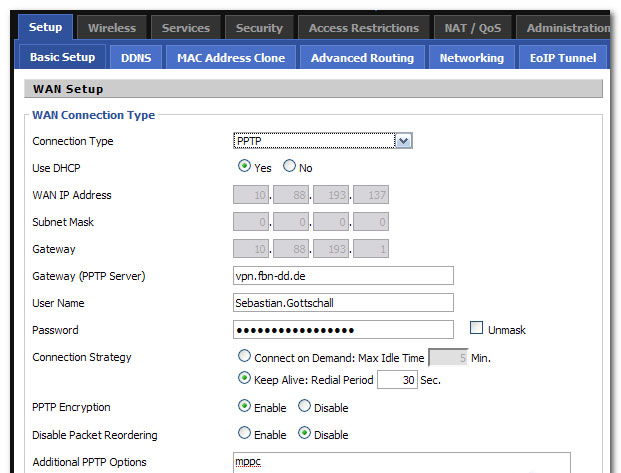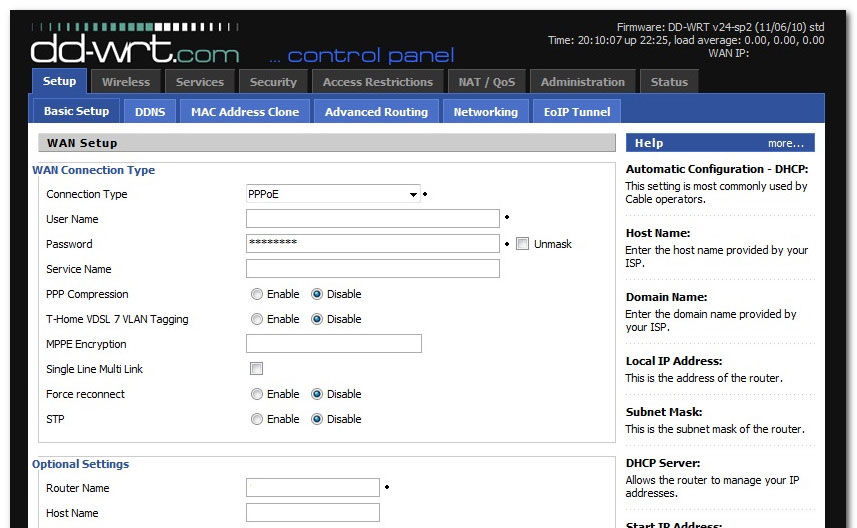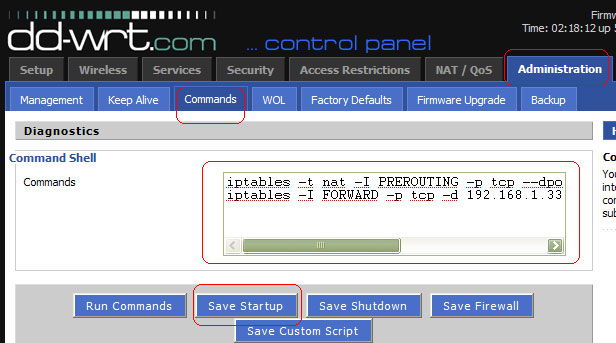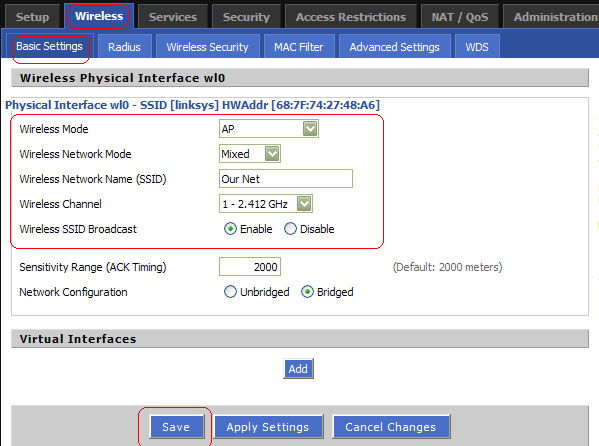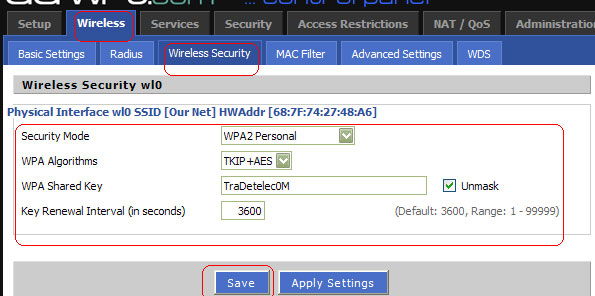- Настройка прошивки DD-WRT на роутере: руководство для юзера
- Возможности прошивки
- Порядок настройки маршрутизатора с DD-WRT
- Статический IP
- Маршрутизация
- Подключение по VPN (PPTP)
- Подключение PPPoE
- Сеть Wi-Fi
- Заключение
- [edit] Хранилище USB
- [edit] Совместимые устройства
- [edit] Версии DD-WRT со встроенной поддержкой USB
- [edit] Шаг 1. Разметка и форматирование USB-накопителя
- [edit] Шаг 2. Подключение USB-накопителя к маршрутизатору
- [edit] Шаг 3. Включение поддержки USB в версиях DD-WRT Mega и Mini_USB
- [edit] Предотвращение режима экономии энергии жесткого диска
- [edit] Шаг 4. Включение доступа по сети
Настройка прошивки DD-WRT на роутере: руководство для юзера
DD WRT — это прошивка для маршрутизаторов, созданная на основе Unix. Она используется для моделей, работающих на процессорах BroadCom, Atheros, Xscale и PowerPC, и расширяет их стандартный функционал. Опытному пользователю, которому нужно создать и настроить локальную сеть, почти всегда не хватает обычных настроек роутера для реализации всех задач, потому эта прошивка отлично подойдёт тем, кому нужная тонкая настройка функций и параметров домашней сети.
Установка прошивки позволяет расширить возможности маршрутизатора
Возможности прошивки
Помимо обычных настроек, предлагаемых официальным программным обеспечением роутера, DD WRT обеспечивает следующий функционал:
- доступ по Telnet и SSH;
- настройка планировщика задач Cron;
- удалённый запуск (Wake-on-Lan);
- настройка Samba;
- виртуальные точки Wi-Fi;
- PPTP, VPN — сервер и клиент;
- другие варианты гибкой настройки роутера.
Порядок настройки маршрутизатора с DD-WRT
Для открытия страницы настроек маршрутизатора, прошитого DD WRT, нужно настроить автоматическое назначение IP и других значений на сетевом адаптере ПК, с которого будете настраивать. Затем нужно зайти в настройку роутера по IP, изначально указанному в инструкции. Здесь система предложит вам поменять админские логин и пароль на более надёжные. Придумайте новые данные для входа, введите и запомните их — они ещё не раз пригодятся при работе с другими функциями роутера.
При желании можно поменять язык пользовательского интерфейса. Дальнейшие инструкции мы приводим на примере русского. На странице «Administration» — «Management» нужно найти пункт «Enable Info Site» и поставить метку Disabled. Здесь же в пункте Language Selection выбрать русский язык. Нажать Save.
После этого начинается непосредственно настройка.
Статический IP
- На вкладке «Установка» — «Основные установки» выбрать «Тип соединения» — «Статический IP».
- Внести IP и другие данные, предоставленные поставщиком услуг.
- Снять отметки в пунктах «Использование DNSMasq для DHCP» и «… для DNS». Сохранить параметры.
- Перейти на вкладку «Службы», отключить «DNSMasq». Сохранить параметры.
Маршрутизация
Далее — настройка маршрутизации:
- Перейти на страницу «Установка» — «Маршруты».
- Назначить название и номер маршрута (своё для каждой из созданных подсетей).
- «Сеть назначения» — 172.17.0.0 (или ваш диапазон подсети).
- «Маска подсети» — 255.255.0.0
- «Шлюз» — IP-шлюза, выданный провайдером.
- «Интерфейс» — WAN.
- Сохранить введённые значения, повторить действия для создания следующего маршрута.
Подключение по VPN (PPTP)
- Открыть вкладку «Службы» — «PPTP».
- Включить «Опции клиента PPTP».
- «IP или имя DNS-сервера» — ввести цифровой или буквенный адрес.
- «MPPE-шифрование» — пустое.
- Пользовательское имя и пароль — из договора.
- Сохранить.
Подключение PPPoE
В DD WRT есть некоторые сложности с реализацией протокола PPPoE, поэтому понадобится прописать некоторые параметры вручную:
- На вкладке «Службы» — «PPTP» отключить «Опции клиента PPTP».
- На вкладке «Установка» — «Основные установки» выбрать тип подключения «PPPoE».
- Логин-пароль взять из договора.
- «Имя службы» —
- «Статический DNS1» — 172.17.0.2.
- Снять отметки напротив «DNSMasq для DHCP» и «DNSMasq для DNS».
- Сохранить.
Чтобы внешняя и локальная сети роутера под DD WRT корректно работали одновременно, необходимо настроить PPPoE Dual Access. Это делается в виде текстовых команд:
- Зайти на страницу «Тех. обслуживание» — «Команды».
- В текстовое поле ввести (vlan2 — имя интерфейса, выделенного для локалки):
ifconfig vlan2 [ip-адрес] netmask [маска подсети] up
route add -net 172.17.0.0 netmask 255.255.0.0 gw [адрес шлюза]
Повторить для 172.18.0.0 и 172.24.0.0
Нажать «Сохранить параметры запуска».
iptables -t nat -A POSTROUTING -o vlan2 -j MASQUERADE
iptables -t nat -A POSTROUTING -o vlan2 -j SNAT —t WAN_IP
Далее — «Сохранить брандмауэр».
Сеть Wi-Fi
Последний штрих — настройка вай-фай-сети:
Режим беспроводной сети — Смешанный.
SSID передаётся в эфир — Включить.
Конфигурация сети — В мосте.
- Чтобы назначить пароль на Wi-Fi-сеть, нужно перейти на вкладку «Безопасность», выбрать Режим безопасности — WPA Personal и ввести новый ключ в «Общий ключ WPA».
- Сохранить параметры и перезагрузить роутер.
Заключение
Опытному пользователю, которого не удовлетворяют стандартные функции роутера для удобной работы домашней сети, мы предлагаем попробовать поработать с роутерами, прошитыми DD WRT. Широкий функционал и правильная настройка этой прошивки позволит вам использовать функции маршрутизатора гораздо шире, чем со стандартным ПО. Попробуйте наше пошаговое руководство по настройке DD WRT и поделитесь своим результатом в комментариях. Там же можно задать нам вопросы по теме статьи.
[edit] Хранилище USB
Использование стандартных USB-концентраторов позволяет другим USB-устройствам (таким как принтеры, последовательные порты, приводы CD или DVD и аудио) оставаться подключенными (не терять подключение), даже если интерфейс USB используется для флэш-карт или жестких дисков.
[edit] Совместимые устройства
Это не полный список устройств с поддержкой USB:
- ASUS WL-500g Premium — USB on ASUS WL-500gP.v2
- Asus WL-500W — технические характеристики [1]
- DD-WRT v24 sp1 превратит маршрутизатор в кирпич! v.24sp2 [2] NEWD/NEWD-2 Mini и Mega будут работать нормально. При использовании JFFS2 НЕ прошивайте маршрутизатор сборками BrainSlayer-V24-preSP2!!
- не включайте USB 1.1 ohci — это потерпит крах, протестировано с v24 sp2 15030 Newd-2 K26.
Примечание: Asus WL-520GU требует использование драйвера usb-ohci. Использование драйвера ehci-hcd позволит маршрутизатору определить запоминающие устройства USB, но перезагружает его каждый раз, когда вы пытаетесь получить доступ к хранилищу. См. обсуждение на форуме OpenWRT для получения дополнительной информации. Похоже, что эти проблемы были решены в новейших версиях v24_TNG — см. тему форума: USB on BCM5354 routers — need testers. Исправлено начиная с версии 24sp2.
[edit] Версии DD-WRT со встроенной поддержкой USB
В большинстве случаев, если маршрутизатор имеет порт USB и поддерживается DD-WRT, то прошивка DD-WRT для этого маршрутизатора будет иметь поддержку USB.
- Начиная с версии 24, поддержка USB включена через веб-интерфейс в версиях Mega DD-WRT.
- Eko расширил опции USB в версиях DD-WRT v24_TNG (TNG = The Next Generation (Следующее поколение) = V24-preSP2): http://www.dd-wrt.com/dd-wrtv3/dd-wrt/downloads.html
- В какой-то момент возникли проблемы на новых маршрутизаторах, использующих процессор BCM5354, эти проблемы, похоже, были решены в новейших версиях v24_TNG — см. тему форума USB on BCM5354 routers — need testers.
- Пользователь lightix подготовил пробную версию micro_plus_usb_asus520gc.bin, которая в сочетании с mega.tar.gz, распакованным на USB-накопителе, дает возможность запускать DD-WRT Mega на маршрутизаторах всего с 2 МБ FlashRAM и USB-накопителем. Узнайте больше о тестировании на английском и русском форумах.
[edit] Шаг 1. Разметка и форматирование USB-накопителя
ПРИМЕЧАНИЕ. Следующая информация очень устарела и практически бесполезна для маршрутизаторов с ядром Linux версии K26. Рекомендуется прочитать Optware, the Right Way, прежде чем продолжить!
Сначала нужно разбить диск на разделы и отформатировать.
Это можно сделать, подключив диск к другому компьютеру. Например, компьютер под управлением Linux (можно LiveCD) или Windows, используя программу для создания разделов. Некоторые смогли использовать свой iPod.
Можно отформатировать разделы в файловую систему ext2, ext3 или FAT32.
Используйте ТОЛЬКО ext2 или ext3 для разделов или дисков, которые вы планируете держать постоянного подключенными к маршрутизатору DD-WRT, или для дисков, на которые планируете устанавливать дополнительные пакеты программного обеспечения (например, OptWare, Samba, Torrent и т.д.). Можно использовать любую из трех точек монтирования: /opt, /mnt, /jffs
Используйте FAT32 на разделах с данными, если вы собираетесь подключать этот диск к другим системам (macOS, Windows) для непосредственного копирования файлов на/с него. Нужно использовать точку монтирования: /mnt.Для флешек рекомендуется использовать ext2 или FAT32. Система журналирования файловой системы ext3 на USB-флешках увеличит износ чипа накопителя.
Примечание для EKO v24TNG-svn11218 Mini_usb_ftp: не поддерживает разделы, отформатированные в ext2.
Для больших жестких дисков, которые будут постоянно подключены к маршрутизатору, можно рассмотреть возможность создания трех или четырех разделов:
- один — для пакетов optware, сделайте его размером 32 МБ — 2 ГБ и используйте файловую систему ext2/3.
- второй — для файла подкачки, сделайте его размером 16-256 МБ и используйте специальную файловую систему для раздела подкачки Linux (swap).
- третий — для хранения данных, используйте всю оставшуюся часть диска и файловую систему ext2/3 или FAT32.
- четвёртый — для JFFS, сделайте его размером 32 МБ — 2 ГБ и используйте файловую систему ext2/3.
Примечание. Поскольку третьим разделом является пространство данных, жесткий диск будет работать со сценариями SlimSamba2 и HDsamba2, описанными ниже.
[edit] Шаг 2. Подключение USB-накопителя к маршрутизатору
Подключите только что размеченный и отформатированный USB-накопитель к маршрутизатору с DD-WRT!
[edit] Шаг 3. Включение поддержки USB в версиях DD-WRT Mega и Mini_USB
Перейдите в раздел Services → Services → USB support. Для параметра Core USB support задайте значение Enable. Примечание: начиная с версии Eko V24TNG-svn11205 USB и NAS (FTP) имеют свои собственные вкладки на вкладке «Services».
Включите один или оба следующих параметра, если хотите использовать устройства USB 1.1:
Включите следующий параметр, если хотите использовать устройства USB 2.0:
Включите следующий параметр, если хотите получить доступ к жестким дискам USB или флэш-накопителям USB:
Активируйте поддержку одной или нескольких файловых систем для доступа к устройствам хранения:
ПРИМЕЧАНИЕ: не все версии DD-WRT имеют встроенную поддержку файловых систем (хотя эти опции доступны через веб-интерфейс). Если маршрутизатор имеет 4 МБ флэш-памяти или меньше — в прошивке могут отсутствовать модули ядра файловой системы. Попробуйте найти файлы ext2.ko, ext3.ko, vfat.ko и т.д. Если они отсутствуют, прошивка не поддерживает файловые системы, и требуется использовать обходной вариант Mounting USB drive without located onboard fs modules.
Включите следующий параметр, если хотите получить доступ по сети к USB-принтерам, подключенным к маршрутизатору с поддержкой USB и прошивкой DD-WRT Mega.
Начиная с EKO build V24TNG-svn11100 также доступны следующие опции:
Примечание: начиная с версии V24TNG-svn11205 USB и NAS (FTP) имеют свои собственные вкладки на вкладке «Services».
[edit] Предотвращение режима экономии энергии жесткого диска
Режим Spindown — режим прекращения вращения жесткого диска с целью экономии энергии. Это распространенная проблема, которую легко устранить с помощью следующих команд (используйте в дистрибутиве Unbuntu Linux). Замените символ ? соответствующей буквой диска.
sudo apt-get install sdparm sudo sdparm -a /dev/sd?
/dev/sd?: Seagate FreeAgent Pro 400A Power condition mode page: IDLE 0 [cha: n, def: 0, sav: 0] STANDBY 1 [cha: y, def: 1, sav: 1] ICT 0 [cha: n, def: 0, sav: 0] SCT 9000 [cha: y, def:9000, sav:9000]
Вы хотите изменить значение STANDBY на 0 (это также сделает SCT 0, я полагаю, что 9000 — это количество секунд до режима экономии энергии).
Выполните следующие команды:
sudo sdparm --command=start /dev/sd? sudo sdparm --clear STANDBY -6 /dev/sd? sudo sdparm -a /dev/sd?
Вывод будет выглядеть так:
/dev/sd?: Seagate FreeAgent Pro 400A Power condition mode page: IDLE 0 [cha: n, def: 0, sav: 0] STANDBY 0 [cha: n, def: 1, sav: 0] ICT 0 [cha: n, def: 0, sav: 0] SCT 0 [cha: n, def:9000, sav: 0]
Добавлено: Вы можете использовать что-то вроде /dev/scsi/host0/bus0/target0/lun0/disc для имени устройства на DD-WRT. Чтобы отменить изменения STANDBY, используйте команду:
sudo sdparm --defaults --page=po -6 /dev/sd?
[edit] Шаг 4. Включение доступа по сети
После активации поддержки USB-накопителей необходимо выбрать один или несколько способов доступа к USB-накопителю по сети. Есть несколько вариантов и можно выбрать один или несколько из них.
Использование SSH (и WinSCP) долгое время было опцией с DD-WRT.
Начиная с EKO V24TNG-svn11218 DD-WRT также имеет встроенную опцию FTP-сервера.
В этом руководстве также будут показаны некоторые варианты использования Samba и NFS для включения сетевого доступа к дисковому пространству системы DD-WRT.
Примечание. V24_TNG-svnxxxxx — это версии DD-WRT для разработчиков, предшествующие SP2. По большей части они работают просто отлично — и у них есть новые функции USB и NAS. Тем не менее: они всё ещё находятся в разработке. Вообще говоря, если нужны новые функции USB и NAS, следует установить версию с наибольшим рекомендуемым номером SVN. См. Peacock Forum Thread (Note 3) для получения текущих рекомендаций.